A Steam Disk írási hiba egyszerű javítása Windows 10 rendszeren
Steam Disk Write Disk Error hibát észlel Windows 10 rendszeren a játék frissítése vagy letöltése közben? Íme néhány gyorsjavítás, amellyel megszabadulhat a hibaüzenettől.
A hangulatjelek a Twitch chat szerves részét képezik. A Twitch-en a legtöbb ember hangulatjeleket használ, hogy kifejezze érzéseit és reagáljon a streamerekre. A felhasználók azonban néha problémákat tapasztalnak kommunikációjuk során, és a hangulatjelek nem jelennek meg a képernyőn. Ha ez úgy hangzik, mint Ön, a probléma a használt hangulatjel típusától függhet. Vannak speciális követelmények, amelyeket teljesítenie kell, ha adott hangulatjeleket szeretne használni a Twitch-en.
Ha egy csevegésben az emote szövegét látja maga helyett, az azt jelenti, hogy valami nincs rendben a hangulatjeleivel. Olvassa el, hogy megtudja, miért nem látja a hangulatjeleket a Twitchen, és hogyan lehet megoldani ezt a problémát.
Okok, amiért nem látok hangulatjeleket a Twitch Chatben
Különbség van a mindenki számára elérhető Twitch hangulatjelek és a kedvenc streamer csatornájára való feliratkozással megszerezhető alhangulatok között. Egyes problémákat a hangulatjelek okoznak, míg mások a platformon, a böngészőn stb. függenek. Íme a leggyakoribb okok, amelyek miatt nem látsz hangulatjeleket a csevegésben a Twitchen:
Az előfizetői (Sub) hangulatjelek nem használhatók
Ha nem iratkoztál fel olyan csatornára, amelyen alhangulatokat szeretnél használni, akkor nem láthatod őket a csevegésben, illetve nem használhatod őket. Sőt, mivel az alhangulatoknak vannak szintjei, csak olyan szintű hangulatjeleket használhat, amelyekre előfizetett (egy, kettő vagy három).
Egy másik ok, amiért a hangulatjelek nem érhetők el, az az, hogy meg vannak jelölve, és ellenőrzés céljából ideiglenesen eltávolítják őket. A közvetítőknek akkor is problémái lehetnek a hangulatjelekkel, ha elveszítik társult státuszukat, vagy véletlenül eltávolítják a hangulatjeleket a csatornáról.
A bit hangulatjelek nem használhatók
A fő ok, amiért nem használhat bit hangulatjeleket a chatben, az az, hogy valószínűleg nem adományozott megfelelő mennyiségű bitet a csatornának. Ha ezt megtette, a hangulatjelek örökre elérhetőek lesznek, és nem kell havonta fizetni értük.
A harmadik féltől származó hangulatjelek nincsenek telepítve
A leggyakrabban használt, harmadik féltől származó hangulatjeleket, például a FrankerFaceZ-t (FFZ) vagy a Better Twitch TV-t (BTTV) telepíteni kell a számítógépére, hogy működjenek. Ezenkívül a nézett streamernek le kell töltenie őket.
Ne feledje, hogy a hangulatjelekhez készült böngészőbővítmények csak PC-n működnek. Nem fogja látni ezeket a hangulatjeleket a Twitch chatben mobiltelefon használata közben.
A gyorsítótár megtelt
Ha nem gyakran törli a gyorsítótárat és az adatokat a böngészőben, az alkalmazások és webhelyek, például a Twitch hibás működését és programhibákat okozhat. Ha nem látja a szokásos hangulatjeleket, próbálja meg üríteni a böngésző gyorsítótárát.
Így törölheti a gyorsítótárat a Google Chrome-ban (a folyamat hasonló más böngészőknél):
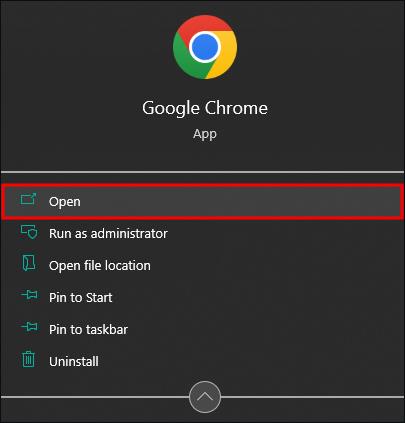
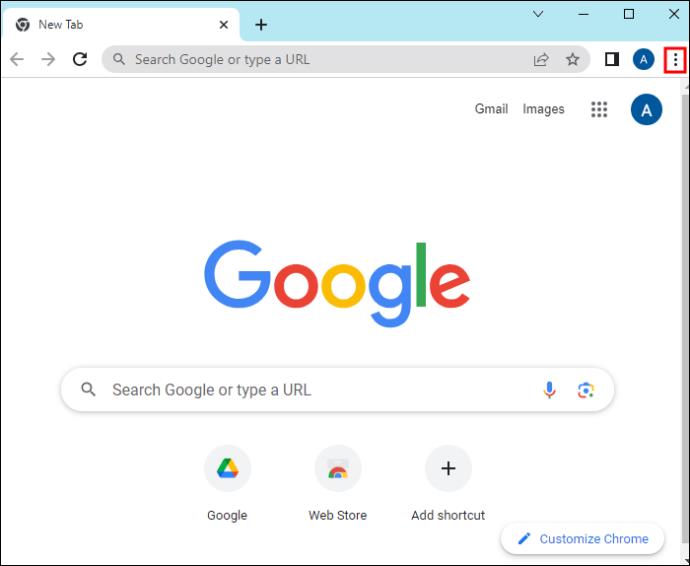
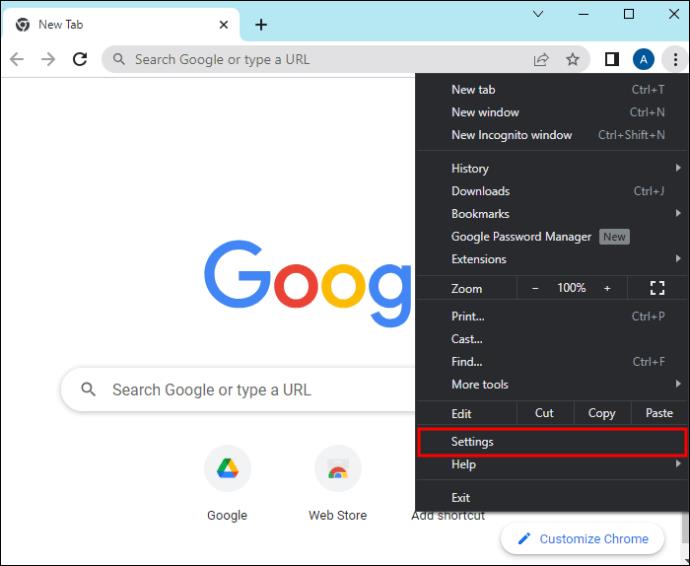
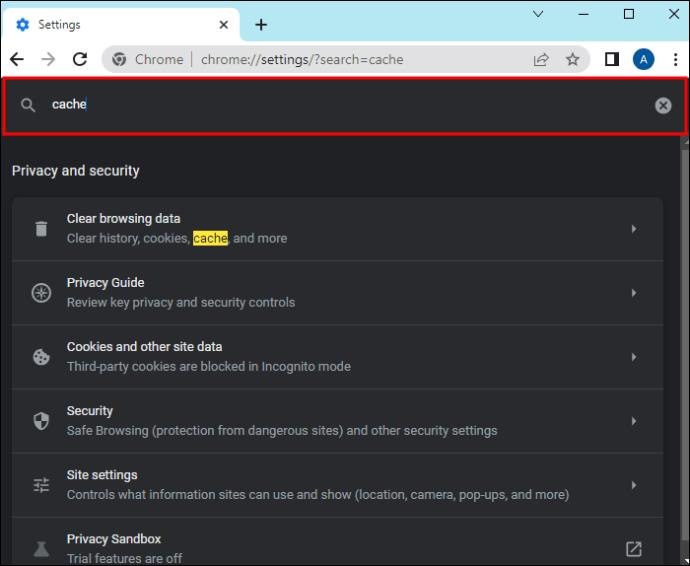
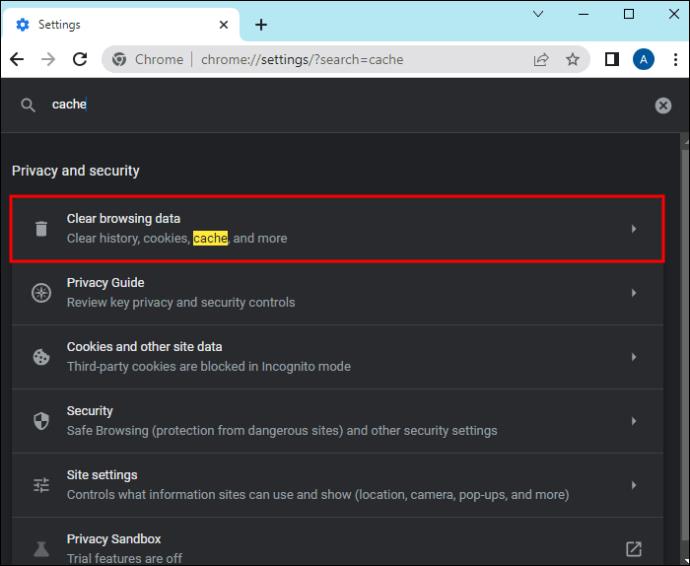
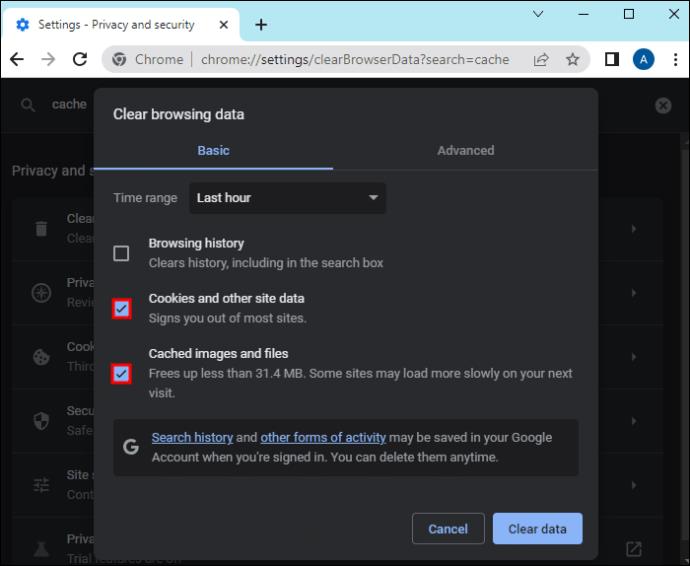
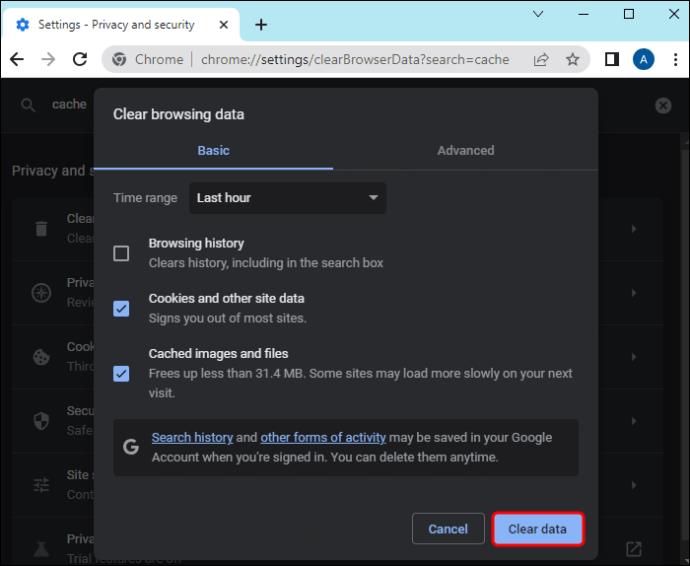
A gyorsítótár és az adatok törlésének másik módja, ha egy programot telepítünk hozzá.
Hibaelhárítási megoldások az Emotes számára a Twitchen
A probléma néhány megoldása eltérő lehet attól függően, hogy Twitch asztali alkalmazást használ-e, vagy böngészőben nézi a Twitch streameket, de a legtöbb mindkettőnél működik.
A Twitch asztali alkalmazás javítása
Ha nem lát hangulatjeleket a csevegésben, először próbálja meg frissíteni az oldalt.
Ha ez nem oldja meg a problémát, jelentkezzen ki fiókjából, jelentkezzen be újra, vagy zárja be az alkalmazást a Feladatkezelőből, és nyissa meg újra. Így állíthatja vissza a Twitch-et:
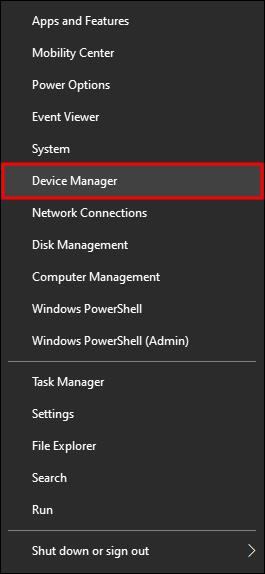
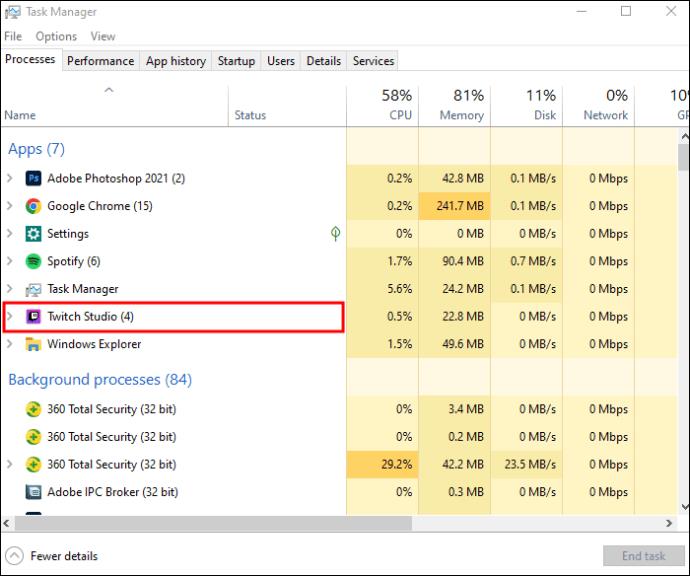
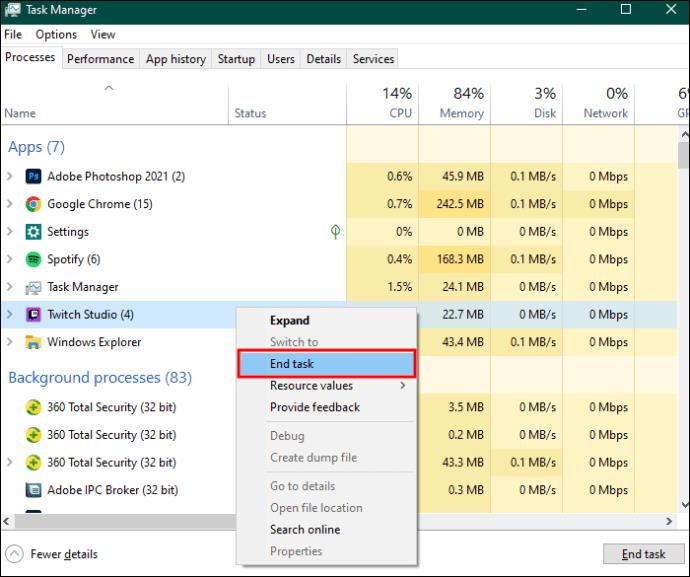
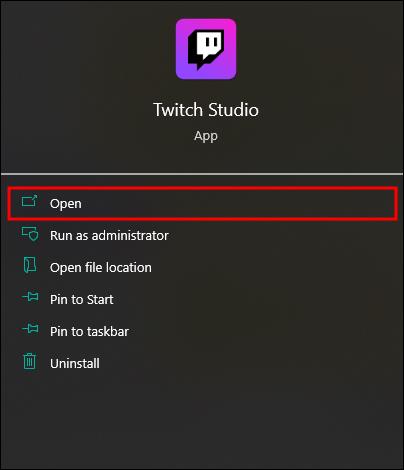
Ha a Twitch alaphelyzetbe állítása nem oldotta meg a problémát, és úgy gondolja, hogy az alkalmazás okozza a problémát, próbálja meg eltávolítani. Így teheti meg:

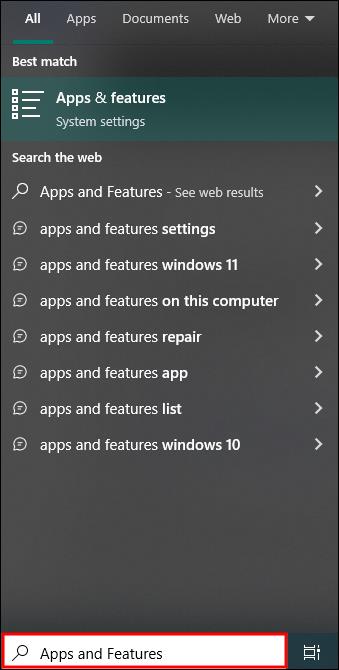
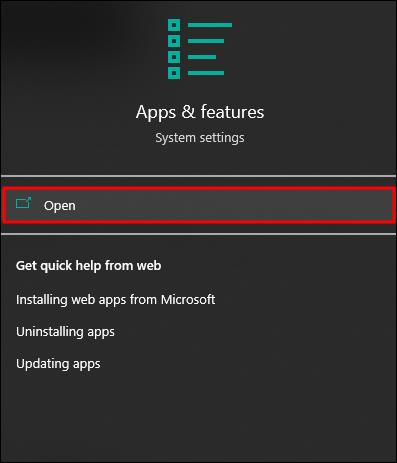
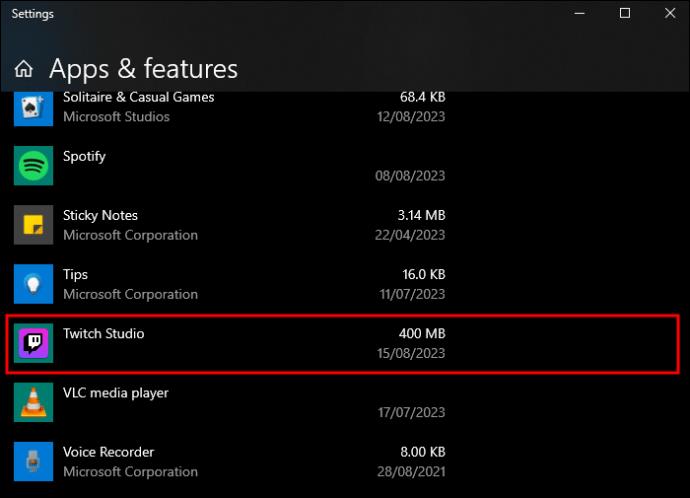
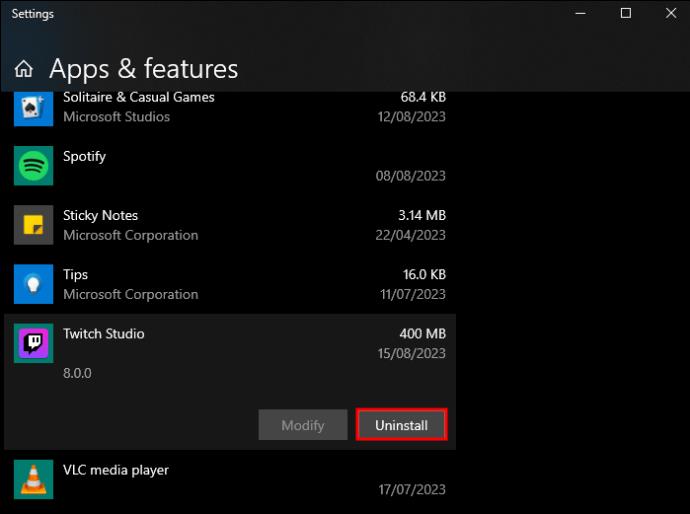
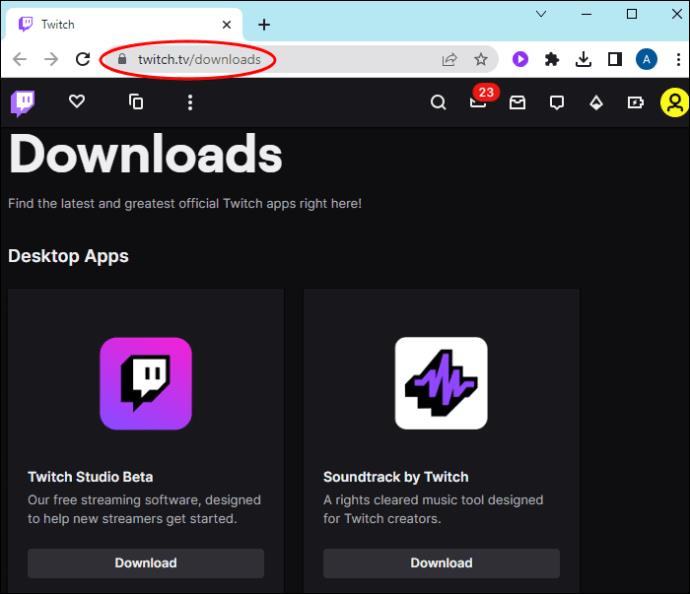
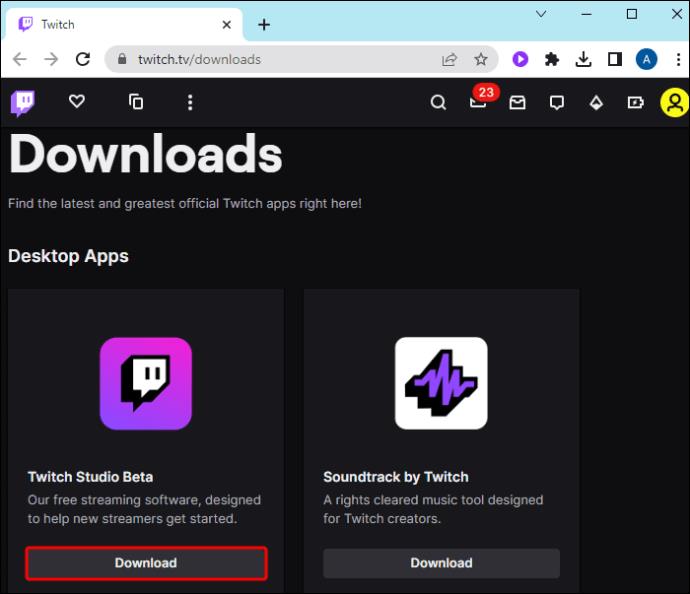
Emote Extensions telepítése a böngészőre
Néha a Twitch-felhasználók problémákról számolnak be harmadik féltől származó hangulatjeleikkel kapcsolatban, amelyek úgy tűnik, hogy az egyik csatornán működnek, a másikon pedig nem. Ez azért fordulhat elő, mert korlátozott számú hangulatjelet engedélyezhet a csatornán az FFZ és BTTV bővítményekről. Így csak néhány streamernek lesz ugyanaz a hangulatjele.
Ezenkívül előfordulhat, hogy bizonyos hangulatjelek nem jelennek meg a csevegésben, ha nincsenek letöltve és telepítve a bővítmények. Így töltheti le a bővítményeket:
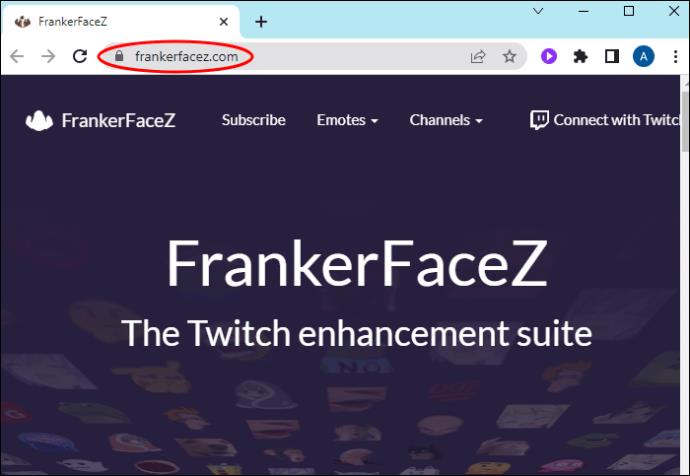
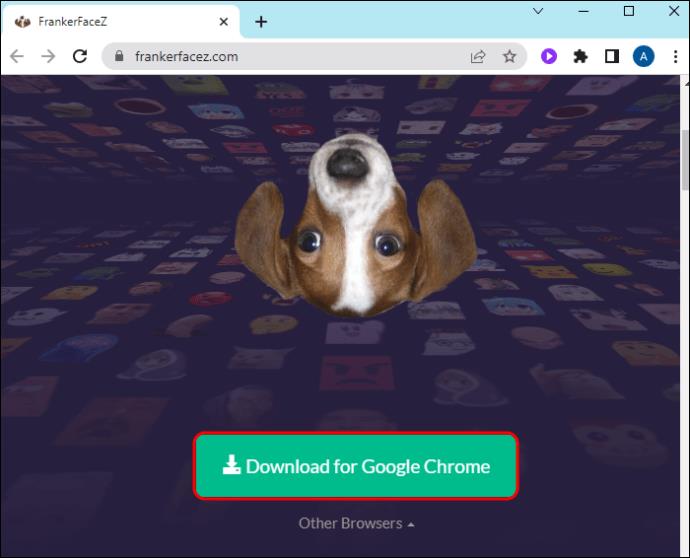
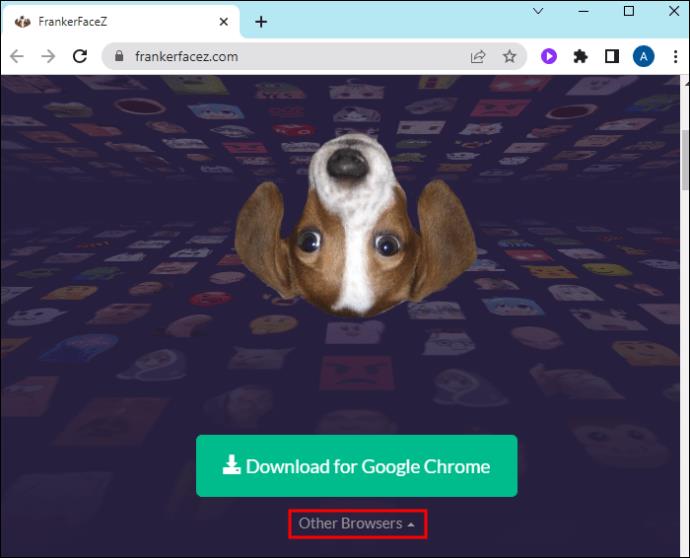
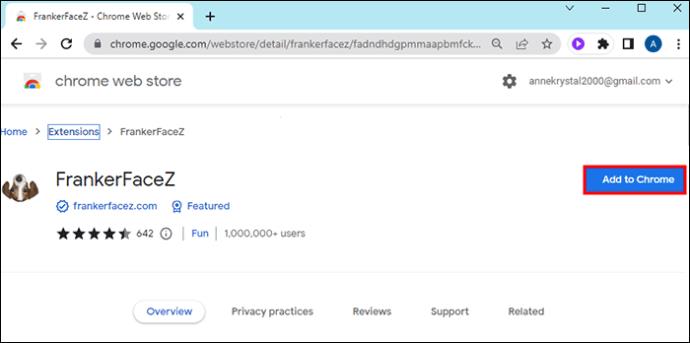
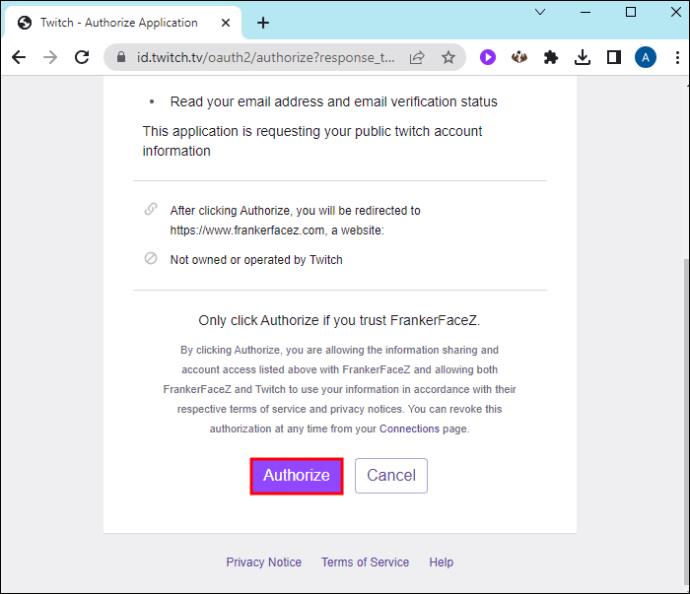
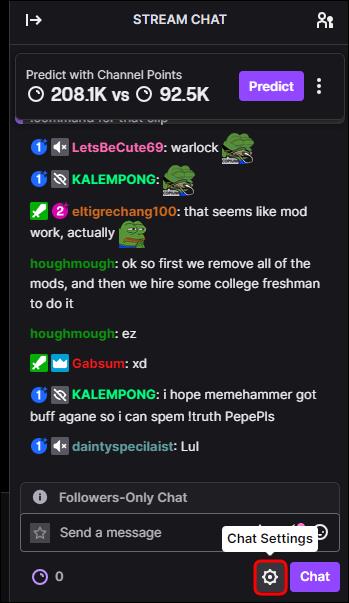
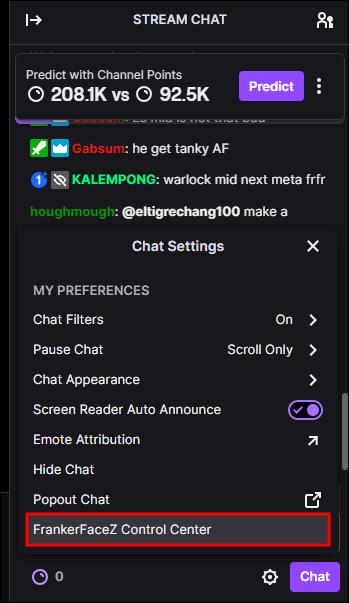
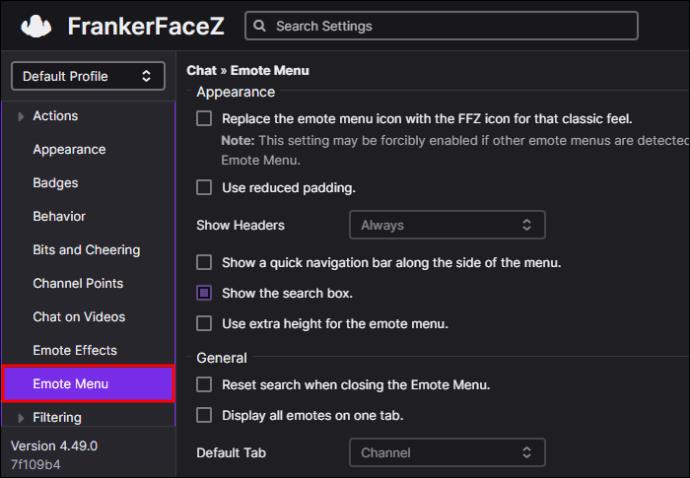
Egyéb megoldások
Mielőtt felvenné a kapcsolatot a Twitch ügyfélszolgálatával, győződjön meg arról, hogy az Ön által nézett streamer ugyanazokkal a hangulatjel-bővítményekkel rendelkezik, mint Ön, és nézze meg, mely hangulatjeleket választották ki a csevegésre. Megpróbálhatja megnyitni a Twitchet különböző böngészőkön, ellenőrizni az internetkapcsolatot, vagy megkérdezni a streamert az emote-okról, ha a fent említettek nem működnek.
Egy másik ok, amiért nem látja a hangulatjeleket a Twitch csevegésben, az az, ha elgépeli őket. Elengedhetetlen, hogy pontosan a hangulatjel szövegét írja be. Bármilyen hiba, például egy helytelenül nagybetű vagy szóköz, nem eredményezi a kívánt hangulatjelet. Ha nem tudja, melyik szöveget kell beírnia, vigye az egérmutatót a hangulatjel fölé, és láthatja, hogy mit kell beírnia.
GYIK
Mi az a 7TV, és hogyan használod a Twitch-en?
A 7TV egy hangulatjel-bővítmény, amely ugyanúgy telepíthető, mint a BTTV és az FFZ. Mindössze annyit kell tennie, hogy letölti a hivatalos webhelyről, hozzáadja alapértelmezett böngészőjéhez, és engedélyezi a használatát a Twitch-en a fiókjával. Ezután egyszerűen használja őket a Twitch chatből.
Hogyan oldhatom fel véglegesen a Twitch hangulatjeleket?
Különféle hangulatjelek vannak a Twitch-en. Néhányat véglegesen feloldhat, míg mások havi díjat igényelnek. A Global Twitch hangulatjelek ingyenesek, és bármikor felhasználhatod őket. Az alárendelt hangulatjelek azok számára vannak fenntartva, akik feliratkoznak a csatornára, és egy hónap után lejárnak, hacsak nem folytatod a feliratkozást. A bit hangulatjelek véglegesen feloldhatók, miután összegyűjtötted és elegendő darabot adományoztál. Végül a harmadik féltől származó hangulatjelek a telepítés után bármikor használhatók.
Twitch hangulatjelek használata
Ha nagy hangulatjel-könyvtárat szeretne használni a Twitch csevegésben, fel kell oldania a zárolásukat, al-emoteket kell szereznie, és bővítményeket kell telepítenie. Ne aggódjon, ha nem használhat minden csatornán néhány hangulatjelet, mivel ez korlátozott, és a streamelők csak körülbelül 40 külső fél hangulatjelét engedélyezhetik a streameiken.
Melyik emote a kedvenced? Milyen gyakran használ harmadik féltől származó hangulatjeleket a Twitch-en? Tudassa velünk az alábbi megjegyzések részben.
Steam Disk Write Disk Error hibát észlel Windows 10 rendszeren a játék frissítése vagy letöltése közben? Íme néhány gyorsjavítás, amellyel megszabadulhat a hibaüzenettől.
Fedezze fel, hogyan távolíthat el alkalmazásokat a Windows 10 rendszerből a Windows Store segítségével. Gyors és egyszerű módszerek a nem kívánt programok eltávolítására.
Fedezze fel, hogyan tekintheti meg vagy törölheti a Microsoft Edge böngészési előzményeit Windows 10 alatt. Hasznos tippek és lépésről-lépésre útmutató!
A Google zökkenőmentessé tette a csoportos megbeszélések lebonyolítását. Tudd meg a Google Meet korlátait és lehetőségeit!
Soha nincs rossz idő a Gmail jelszavának megváltoztatására. Biztonsági okokból mindig jó rutinszerűen megváltoztatni jelszavát. Ráadásul soha
Az online adatvédelem és biztonság megőrzésének egyik alapvető része a böngészési előzmények törlése. Fedezze fel a módszereket böngészőnként.
Ismerje meg, hogyan lehet némítani a Zoom-on, mikor és miért érdemes ezt megtenni, hogy elkerülje a zavaró háttérzajokat.
Használja ki a Command Prompt teljes potenciálját ezzel a több mint 280 (CMD) Windows-parancsot tartalmazó átfogó listával.
Alkalmazhatja a Google Táblázatok feltételes formázását egy másik cella alapján, a Feltételes formázási segédprogrammal, a jelen cikkben ismertetettek szerint.
Kíváncsi vagy, hogyan használhatod a Rendszer-visszaállítás funkciót a Windows 11 rendszeren? Tudd meg, hogyan segíthet ez a hasznos eszköz a problémák megoldásában és a számítógép teljesítményének helyreállításában.







![Feltételes formázás egy másik cella alapján [Google Táblázatok] Feltételes formázás egy másik cella alapján [Google Táblázatok]](https://blog.webtech360.com/resources3/images10/image-235-1009001311315.jpg)
